Запрос и просмотр отчета
Для получения отчета необходимо указать его параметры (шаблон, элемент, временной интервал) и нажать Выполнить. Выполнение отчета проходит в фоновом режиме. О его готовности информирует сообщение внизу экрана и мигающая иконка вкладки Отчеты.
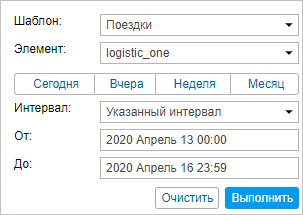
Запрос отчета невозможен, если предварительно не было создано ни одного шаблона.
Шаблон отчета
Выберите необходимый шаблон отчета из выпадающего списка. По умолчанию выбран тот, который создавался или редактировался последним в рамках текущей сессии. Справа от списка находится кнопка редактирования свойств выбранного шаблона ( ).
).
Элемент
Выберите элемент системы (на него должно быть право доступа Запрос сообщений и отчетов), по которому должен быть сформирован отчет. В зависимости от типа отчета, указанного в шаблоне, можно выбрать объект, группу объектов, пользователя, водителя, прицеп, маршрут, ресурс, ретранслятор, группу водителей или прицепов, пассажира или группу пассажиров. Для отчета типа Группа объектов может быть указано несколько элементов. Для этого нажмите на кнопку Добавить элемент ( ) и в появившемся выпадающем списке выберите необходимый объект или группу объектов (показываются в квадратных скобках). Если к шаблону отчета привязаны конкретные элементы системы, то в выпадающем списке доступны только они. Для просмотра/редактирования свойств выбранного элемента системы нажмите на кнопку
) и в появившемся выпадающем списке выберите необходимый объект или группу объектов (показываются в квадратных скобках). Если к шаблону отчета привязаны конкретные элементы системы, то в выпадающем списке доступны только они. Для просмотра/редактирования свойств выбранного элемента системы нажмите на кнопку  справа от него.
справа от него.
Если тип отчета — Объект, то в выпадающем списке показываются только те объекты, которые в данный момент находятся в рабочем списке панели мониторинга (а не все, на которые есть необходимое право доступа). В случае, когда рабочий список пуст (при использовании фильтрации по актуальности данных или по причине удаления объектов из списка вручную), показываются те объекты, на которые есть право доступа Запрос сообщений и отчетов.
Интервал
Интервал выполнения отчета можно указать двумя способами: вручную или выбрать один из доступных быстрых интервалов.
Выбор быстрого интервала осуществляется нажатием на кнопки Сегодня, Вчера, Месяц, Неделя. Отчет в таком случае генерируется сразу, на кнопку Выполнить нажимать не нужно.
Если выбран интервал Неделя, то отчет выполняется за последнюю полную неделю, то есть за предыдущую неделю с понедельника по воскресенье. Интервал Месяц работает аналогично.
Для выбора интервала вручную предусмотрено несколько вариантов (выпадающий список справа от поля Интервал).
**Указанный интервал
**Для такого интервала можно указать точные рамки его начала и окончания (с точностью до минуты).
**Начиная ‘От’ до сегодня
**Указывается только точное время начала интервала. В качестве окончания автоматически устанавливается текущее время.
**За предыдущие
**Числовое значение и временной отрезок (минут/часов/дней/недель/месяцев/лет) для такого интервала указываются ниже. Для выбора числового значения интервала воспользуйтесь кнопками-стрелками или колесом мыши. Допустимы значения от 1 до 99. При нажатии и удержании стрелок перемотка осуществляется с увеличенной скоростью. При активации опции Текущий интервал отчет выполняется не за последний полный период, а за текущий.
При выборе временнóго интервала следует учитывать, что количество строк генерируемого отчета имеет ограничение в 400 000 для оптимального быстродействия системы. Если число строк итогового отчета или время его выполнения превышает допустимое, то рядом с названием таблицы в скобках появляется отметка урезанный.
Альтернативные способы получения отчета в системе мониторинга:
- получение отчета по электронной почте по заданию;
- получение отчета по электронной почте после активации уведомления;
- быстрое построение отчета из панели мониторинга.